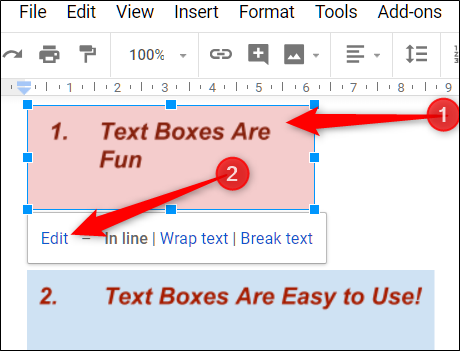نحوه اضافه کردن جعبه متن در Google Docs
Docs Google به شما امکان اضافه کردن جعبه متن به اسناد را میدهد
اضافه کردن یک جعبه متن به یک سند روشی مناسب برای برجسته کردن اطلاعاتی نظیر نقل قول و انتقال آسان آن به بخشهای دلخواه سند میباشد. بنابراین در مطلب امروز نحوه اضافه کردن جعبه متن به فایل Google Docs را توضیح خواهیم داد.
نحوه اضافه کردن جعبه متن در Google Docs
Docs Google به شما امکان اضافه کردن جعبه متن به اسناد را میدهد تا اطلاعات خاصی را شخصیسازی و برجسته کنید، برای اضافه کردن آن، ابتدا باید ابزار Drawing را باز کنید.
در سند خود، منوی Insert را باز کنید و در فهرست، فرمان Drawing را انتخاب کنید.

در پنجره Drawing که باز میشود، بر روی دکمه Text Box در نوار ابزار بالای صفحه کلیک کنید.
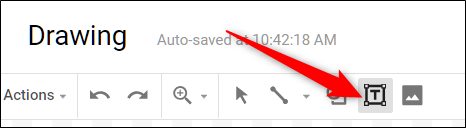
حالا، موس خود را برای ایجاد یک جعبه متن در فضای ارائه شده کلیک و آن را بکشید و سپس متن دلخواه خود را اضافه کنید.
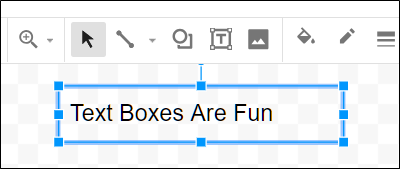
پس از ایجاد و اضافه کردن یک جعبه متن، میتوانید با استفاده از نوار ابزار آن را به دلخواه خود سفارشی کنید. روی منو (آیکون سه نقطه) کلیک کنید تا نوار ابزار متنی ایجاد شده گسترش یابد.
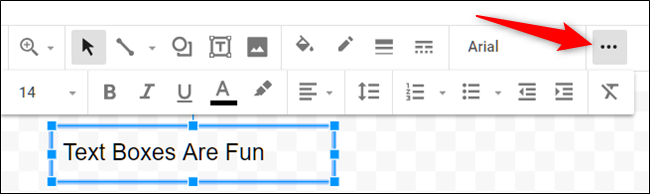
اکنون میتوانید رنگ پسزمینه، حاشیه و فونت را تغییر دهید و تغییرات لازم را اعمال کنید.

زمانی که جعبه متن خود را به همان شیوهای که میخواهید تنظیم میکنید، روی Save & Close کلیک کرده تا به سند اضافه شود.
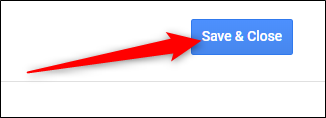
هم اکنون میتوانید جعبه متن را در جایی که دوست دارید قرار دهید. برای اعمال تغییرات لازم، روی جعبه متن دابل کلیک کرده و برای ویرایش گزینه Edit را انتخاب کنید.